MathProf - Menüs - Unterprogramme - Menüpunkte - Menü - Menüeintrag

Thema: Menüpunkte der Fenster einzelner Unterprogramme
MathProf - Ein Programm zum Lösen verschiedenster Aufgaben und zur Visualisierung relevanter Sachverhalte mittels Simulationen, 2D- und 3D-Animationen für die Schule, das Abitur, das Studium sowie für Lehrer, Ingenieure, Wissenschaftler und alle die sich für Mathematik interessieren.

Online-Hilfe
zu den in vielen Modulen zur Verfügung stehenden Menüpunkten.
In zahlreichen Unterprogrammen besteht die Möglichkeit, durchgeführte Eingaben in Form von Profilen sitzungsübergreifend zu speichern und diese bei Bedarf wieder zu laden.
Des Weiteren kann die entsprechende Programmhilfe aufgerufen werden.

Weitere relevante Seiten zu diesem Programm
Durch die Ausführung eines Klicks auf die nachfolgend gezeigte Schaltfläche gelangen Sie zur Startseite dieser Homepage.

Themen und Stichworte zu diesem Modul:Profil - Eingaben - Eingabewerte - Einstellungen - Ergebnisse - Speichern - Löschen - Datei - Berechnungsergebnisse - Hauptmenüpunkt - Untermenüpunkt - Hauptmenü - Untermenü |
Menüs in Unterprogrammen
Im Folgenden wird auf wesentliche Funktionalitäten von Menüpunkten eingegangen, welche in vielen Unterprogrammen zur Verfügung stehen, die über Dateneingabefenster verfügen.

Behandelt werden hierbei die Hauptmenüpunkte:
-
1. Datei
-
2. Beispiele
-
3. Drucken
-
4. Hilfe
Der Hauptmenüpunkt Datei einzelner Unterprogramme gliedert sich modulbezogen unterschiedlich. Im Weiteren wird auf einige, oftmals zur Verfügung stehende Menüeinträge eingegangen.

Untermenüpunkt <Funktionswertetabelle>
In einigen Unterprogrammen, bei welchen Berechnungen mit mathematischen Funktionen durchgeführt werden, steht zudem der lokale Befehl Funktionswertetabelle zur Verfügung. Möchten Sie sich Funktionswerte im entsprechenden Modul ausgeben lassen, wählen Sie den (oder einen ähnlich benannten) Menüpunkt Datei - Funktionswertetabelle. Näheres hierzu finden Sie unter Funktionswertetabellen.
Untermenüpunkt <Profil laden und speichern>
Das Programm bietet die Möglichkeit, Eingaben und Einstellungen sitzungsübergreifend zu verwalten. Bei Durchführung gleicher oder ähnlicher Aufgaben zu späteren Zeitpunkten wird somit viel Zeit gespart und die Erstellung notwendiger Notizen kann reduziert werden.
Hierbei werden alle Einstellungen, die auf dem Hauptfenster des entsprechenden Unterprogramms vorgenommen wurden, wie auch alle vorhandenen Eingabewerte und Funktionsterme gespeichert. Diese können durch einen Aufruf des Menübefehls Datei - Profil laden bei Bedarf wieder hergestellt werden. Um ein Profil zu speichern, verwenden Sie den Menübefehl Datei - Profil speichern.
Hinweis: Beim Öffnen einer Profil-Datei werden bereits eingegebene Werte durch die Dateidaten überschrieben (ohne die vorhergehende Ausgabe einer Warnmeldung)!
Untermenüpunkte <Ergebnisse speichern> und <Ergebnisse löschen>
In Programmmodulen bei welchen die Ausgabe numerisch durchgeführter Berechnungen (in Tabellenform) erfolgt, können die Berechnungsergebnisse im *.txt-Format gespeichert werden und sind hierauf mit entsprechenden Programmen lesbar und editierbar. Nutzen Sie hierfür den Menubefehl Datei - Ergebnisse speichern.
Um alle durchgeführten Eingaben und Einstellungen zu behalten und lediglich ausgegebene Berechnungsergebnisse zu löschen, verwenden Sie den Menübefehl Datei - Ergebnisse löschen.
Untermenüpunkt <Urzustand herstellen>
Um den Zustand eines Fensters wieder herstellen zu lassen, welcher beim Aufruf des Unterprogramms vorhanden war, wählen Sie den Menüpunkt Datei - Urzustand herstellen. Somit bleibt u.U. die Beendigung und der erneute Aufruf des Unterprogramms aus dem Auswahlmenu des Hauptfensters des Programms erspart.
Untermenüpunkt <Beenden>
Durch die Wahl des Menüpunktes Datei - Beenden wird das aktuell geöffnete Unterprogramm beendet. Dies kann auch durch eine Bedienung der Taste ESC veranlasst werden.
Der Aufruf von Einträgen aus Menüpunkten mit den Bezeichnungen Beispiele, Beispiele I, etc. veranlasst das Programm numerische Berechnungen oder grafische Darstellungen als Beispiele zum entsprechenden Fachthema auszuführen. Die Beendigung der Ausgabe einer grafischen Darstellung verlassen Sie durch die einmalige bzw. mehrmalige Betätigung der Taste ESC, die Wahl des dort vorhandenen Menüpunkts Datei - Schließen, oder die Bedienung einer auf einem Bedienformular angeordneten Schaltfläche Beenden.
Das Programm ermöglicht das Kopieren von aktiven Unterprogrammfenstern in die Zwischenablage. Benutzen Sie hierfür den auf dem Unterprogramm verfügbaren Befehl Drucken - Fenster in Zwischenablage kopieren. Zur Weiterbearbeitung des Screenshots verwenden Sie ein entsprechendes Grafik-Programm.
Verwenden Sie den Menüpunkt Drucken - Fenster ausdrucken, so wird ein Screenshot des Fensters an den im Hauptmenü unter Datei - Druckereinrichtung festgelegten Standarddrucker gesendet und zum Ausdruck gebracht.
Die Wahl des Menüpunkts Hilfe ermöglicht den Aufruf der dem entsprechenden Fachthema zugeordneten Hilfeseite. Dies kann ebenfalls durch einen Klick auf die Symbolschaltfläche Fragezeichen oder die Bedienung der Taste F1 durchgeführt werden.
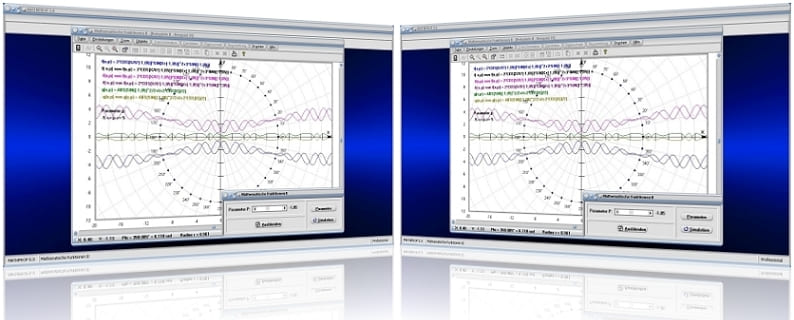
MathProf 5.0 - Unterprogramm Mathematische Funktionen II

MathProf 5.0 - Unterprogramm Kurven von Funktionen in Parameterform

PhysProf 1.1 - Unterprogramm Adiabatische Zustandsänderung

SimPlot 1.0 - Grafik- und Animationsprogramm für unterschiedlichste Anwendungszwecke











